Gmail, мабуть, є однією з найкращих доступних сьогодні служб електронної пошти, яка пропонує низку вражаючих функцій, які роблять спілкування ефективнішим і безперебійним. Однак одна особливість, яка часто засмучує користувачів, — це інтегрована реклама, яка час від часу з’являється, іноді перериваючи безперебійну роботу. Якщо ви один із тих користувачів, які шукають спосіб переміщатися по цій цифровій місцевості без небажаних збоїв, ми допоможемо вам. Сьогодні ми розповімо вам, як позбутися реклами в Gmail.
Чому реклама в Gmail?
Перш ніж перейти до рішень, давайте зрозуміємо, чому ці оголошення взагалі з’являються. Google, компанія, що стоїть за Gmail, в основному отримує дохід від реклами. Тому вони використовують різні платформи, зокрема Gmail, для показу персоналізованих оголошень на основі вашої історії веб-перегляду та налаштувань. Однак ви все ще можете контролювати те, що бачите, і це те, що ми збираємося дослідити.
Як позбутися реклами в Gmail: змінення налаштувань персоналізації реклами
Першим кроком на шляху до Gmail без реклами є налаштування ваших налаштувань Google Ad.
- Перейдіть на сторінку налаштувань реклами Google за адресою https://adssettings.google.com.
- Якщо ви ще не ввійшли, увійдіть за допомогою облікового запису Google, який ви використовуєте для Gmail.
- Увійшовши в систему, торкніться перемикача у верхньому правому куті для персоналізації реклами.
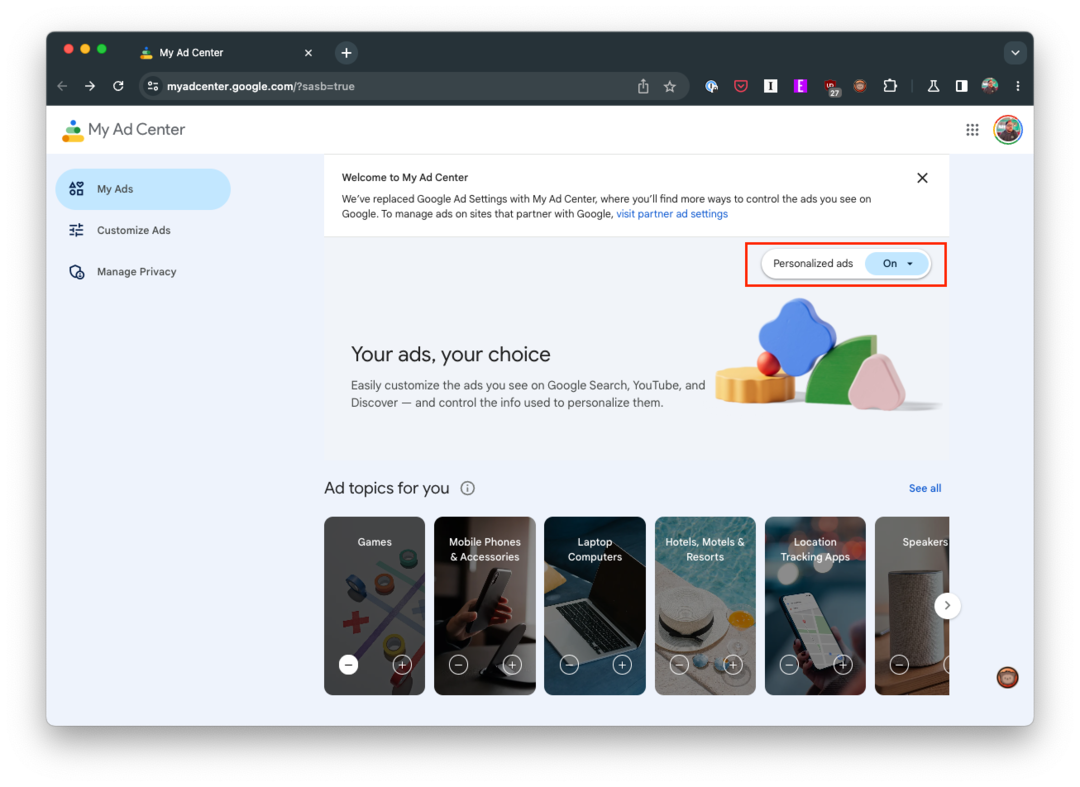
- З’явиться діалогове вікно з попередженням про наслідки цієї дії. Якщо ви впевнені, натисніть «Вимкнути».
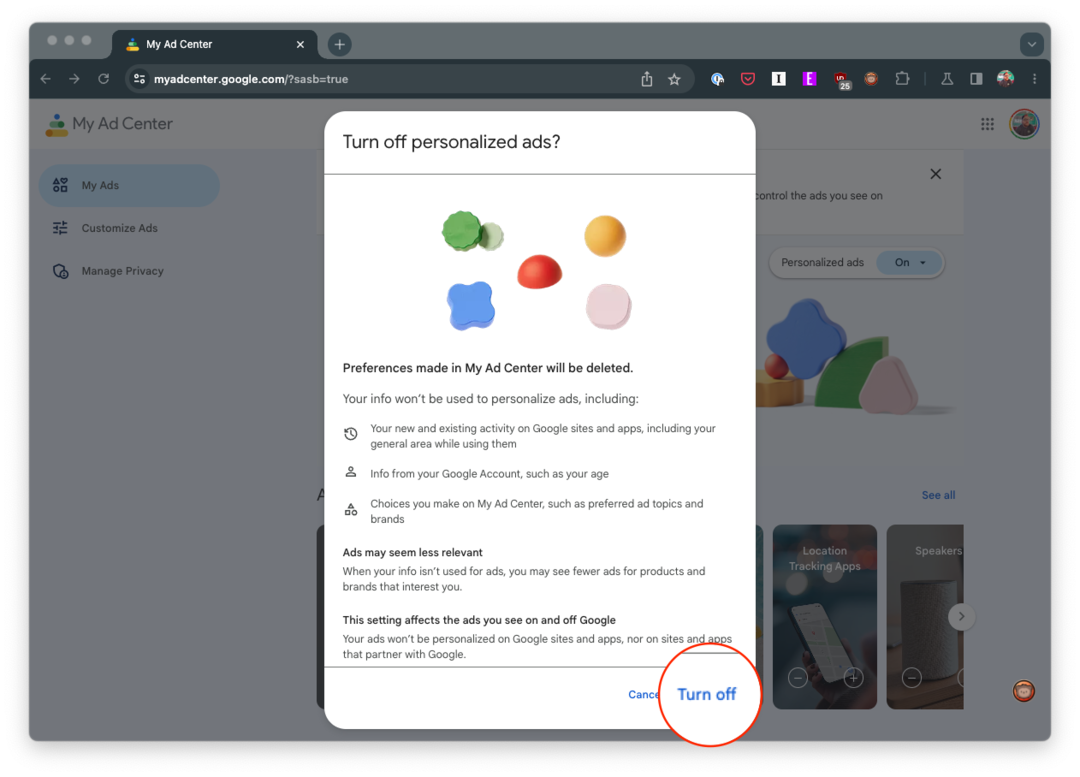
Це не призведе до повного видалення реклами, але запобігає її персоналізації. Це означає, що Google більше не використовуватиме ваші дані для адаптації реклами, яку ви бачите.
Як позбутися реклами в Gmail: видаліть категорії та вкладки папки "Вхідні".
У галасливому світі спілкування електронною поштою організовуватися часто може здаватися важким завданням. Саме тут Категорії папки «Вхідні» Gmail стають вашим цифровим супергероєм, сортуючи ваші електронні листи за певними категоріями для безладної роботи. До цих категорій належать основні, соціальні, рекламні акції, оновлення та форуми.
Кожна категорія містить певні типи електронних листів: Основна призначена для особистих розмов і повідомлень, які не відображаються на інших вкладках, Соцмережі призначений для електронних листів із соціальних мереж, сайтів для обміну медіафайлами та інших соціальних платформ, тоді як Promotions містить угоди, пропозиції та інші рекламні електронні листи. Оновлює загони сповіщень, таких як підтвердження, квитанції, рахунки та виписки, і, нарешті, Форуми є домом для повідомлень від онлайн-груп, дошок обговорень і списків розсилки. За умовчанням Gmail автоматично сортує ваші вхідні електронні листи за категоріями, але ви можете налаштувати їх Ці налаштування відповідають вашим потребам, допомагаючи підтримувати вашу цифрову поштову скриньку акуратною, організованою та ефективною.
Нещодавно було виявлено, що Google розміщує більше оголошень у програмі Gmail, причому деякі з’являються у верхній частині вашого списку, а інші відображаються «в потоці». Це означає, що вони відображаються та виглядають так само, як і будь-які інші електронні листи
- Відкрийте Gmail додаток на вашому телефоні.
- Торкніться три горизонтальні лінії у верхньому лівому куті.
- Прокрутіть донизу бічної панелі та торкніться Налаштування.
- Якщо у вас кілька облікових записів, виберіть обліковий запис з якого ви хочете видалити категорії та вкладки папки "Вхідні".
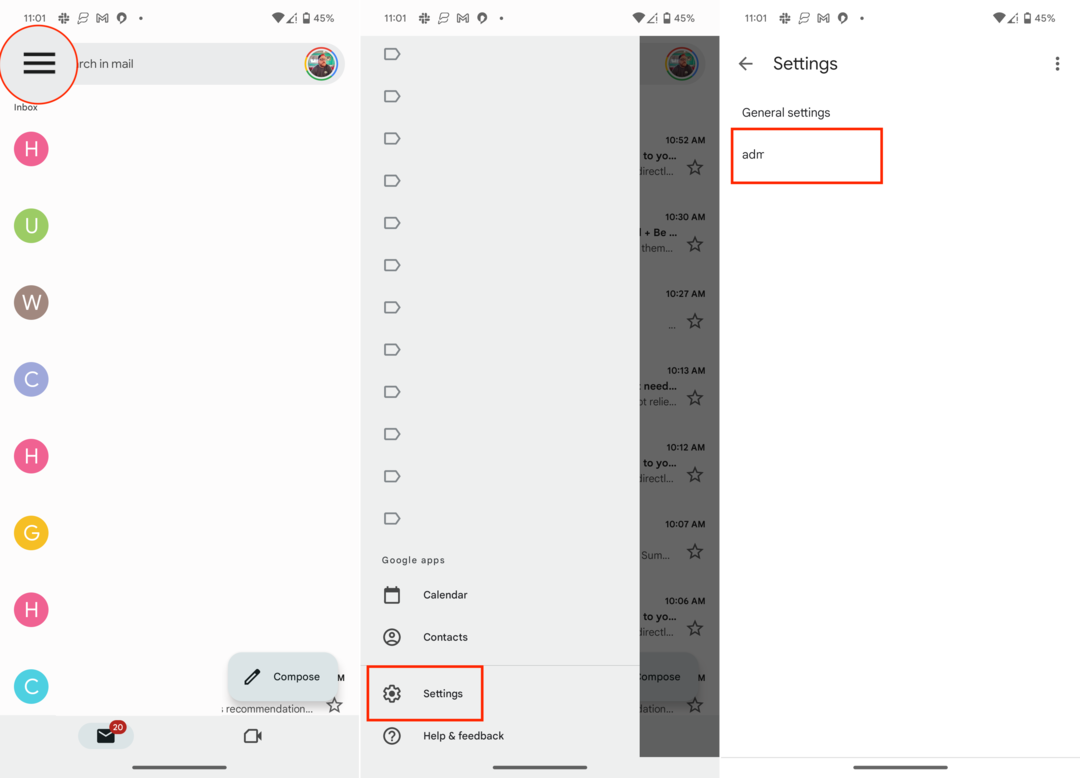
- Торкніться Тип папки "Вхідні"..
- Виберіть одне з наступного:
- Перш за все важливо
- Спочатку непрочитане
- Знявся перший
- Пріоритетні вхідні
- Торкніться стрілка у верхньому лівому куті, щоб зберегти зміни.
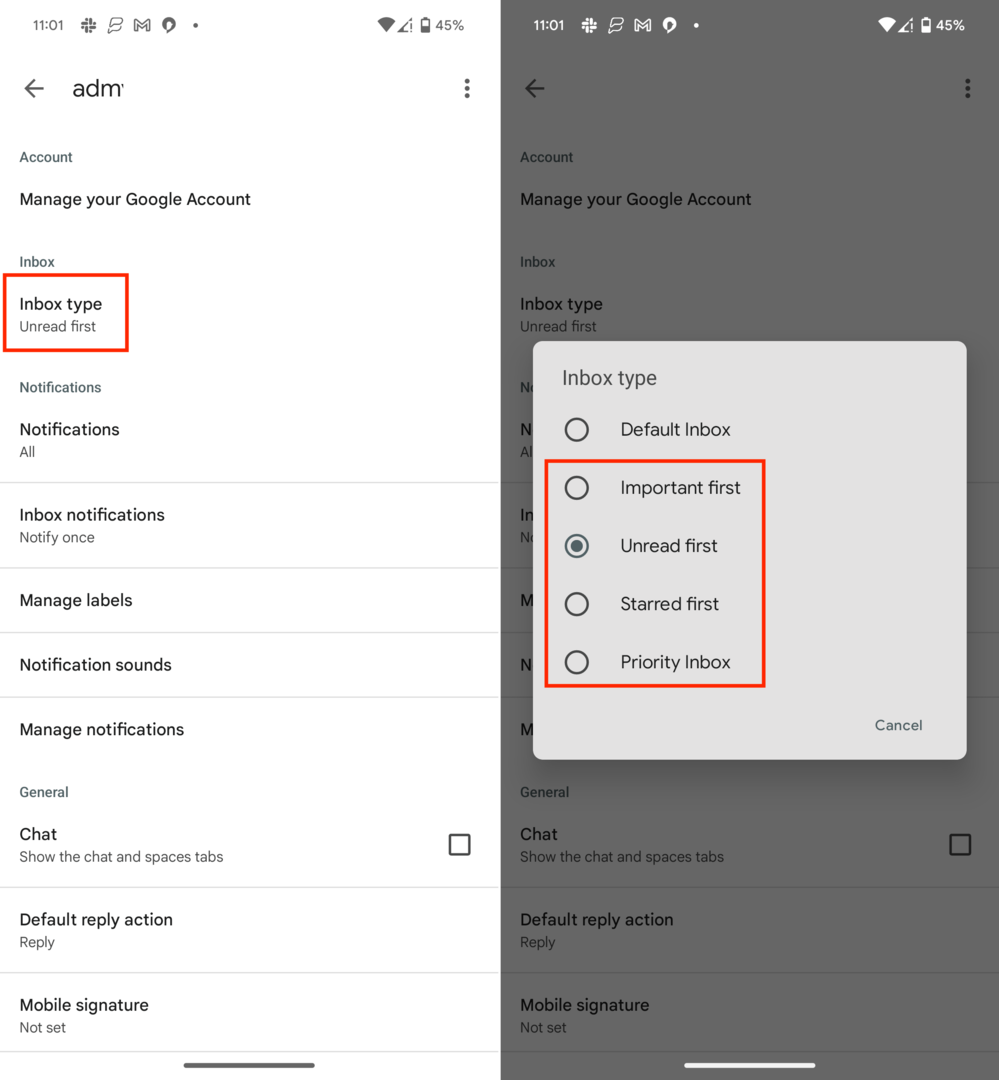
Зробивши це, ви більше не повинні бачити стільки оголошень у вашій скриньці вхідних повідомлень Gmail. Однак завжди є шанс, що це може змінитися в майбутньому, оскільки Google потенційно розміщуватиме ще більше реклами в програмі Gmail на вашому телефоні чи в Інтернеті.
Як позбутися реклами в Gmail: за допомогою блокувальника реклами
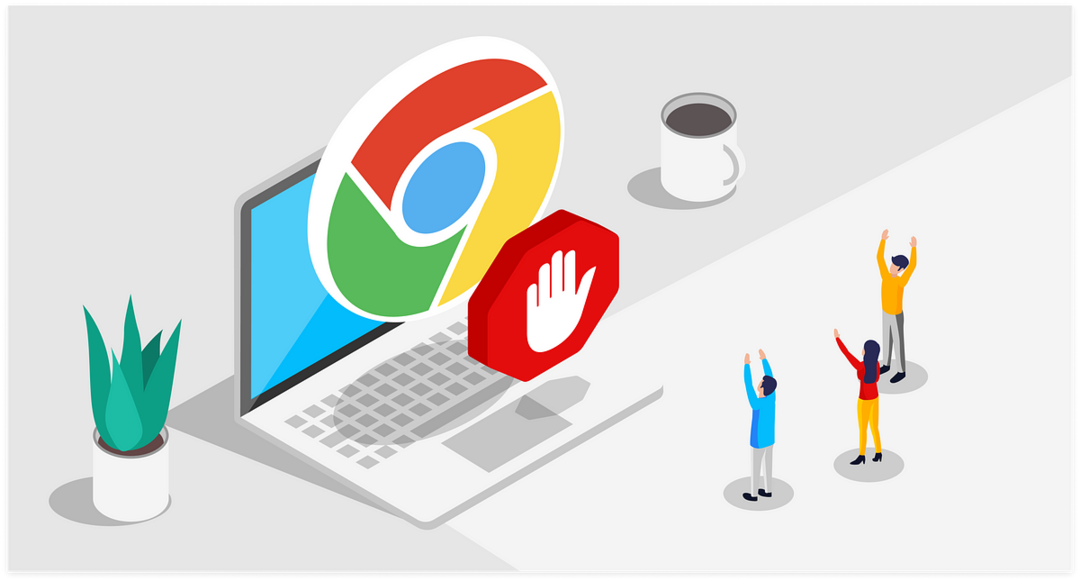
Щоб повністю заблокувати рекламу з Gmail, ви можете скористатися блокувальником реклами. Для таких популярних браузерів, як Chrome, Firefox і Safari, є кілька розширень для блокування реклами. Ці розширення запобігають завантаженню оголошень, забезпечуючи чистіший інтерфейс Gmail. Однак майте на увазі, що не всі блокувальники реклами працюють ідеально, а деякі можуть навіть призвести до сповільнення роботи браузера.
Як позбутися реклами в Gmail: подумайте про оновлення до Google Workspace
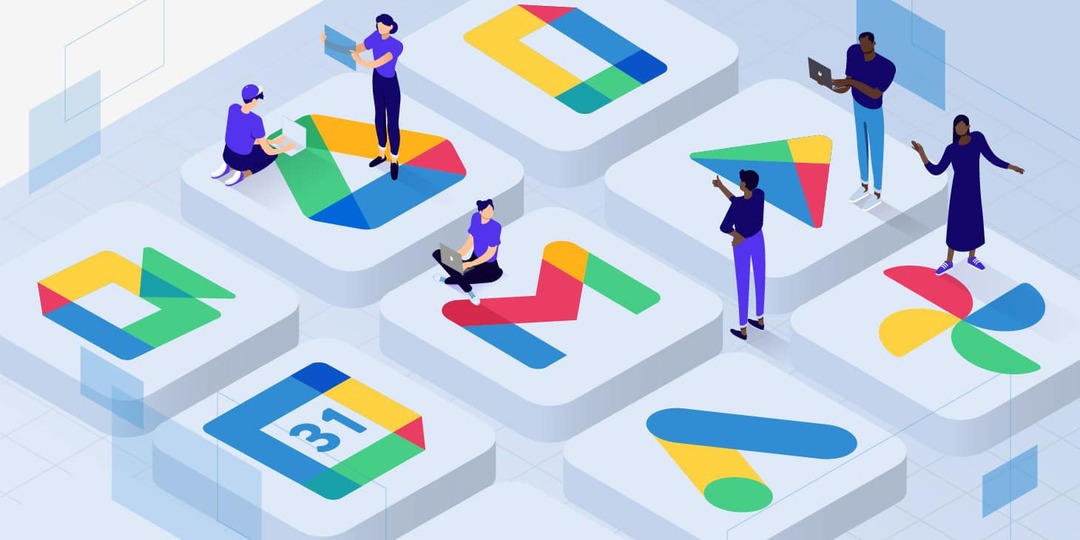
Якщо ви шукаєте Gmail повністю без реклами, ви можете розглянути можливість оновлення до Google Workspace (раніше G Suite). Це платна послуга від Google, яка надає доступ до кількох преміум-функцій, зокрема до версії Gmail без реклами. Залежно від ваших конкретних потреб і бюджету, це може бути життєздатним варіантом.
Позбутися реклами в Gmail є здійсненним завданням, і ми сподіваємося, що цей посібник допоможе вам зробити роботу з електронною поштою приємнішою та продуктивнішою. Зрештою, у сьогоднішньому стрімкому цифровому ландшафті плавний, оптимізований інтерфейс може змінити все.